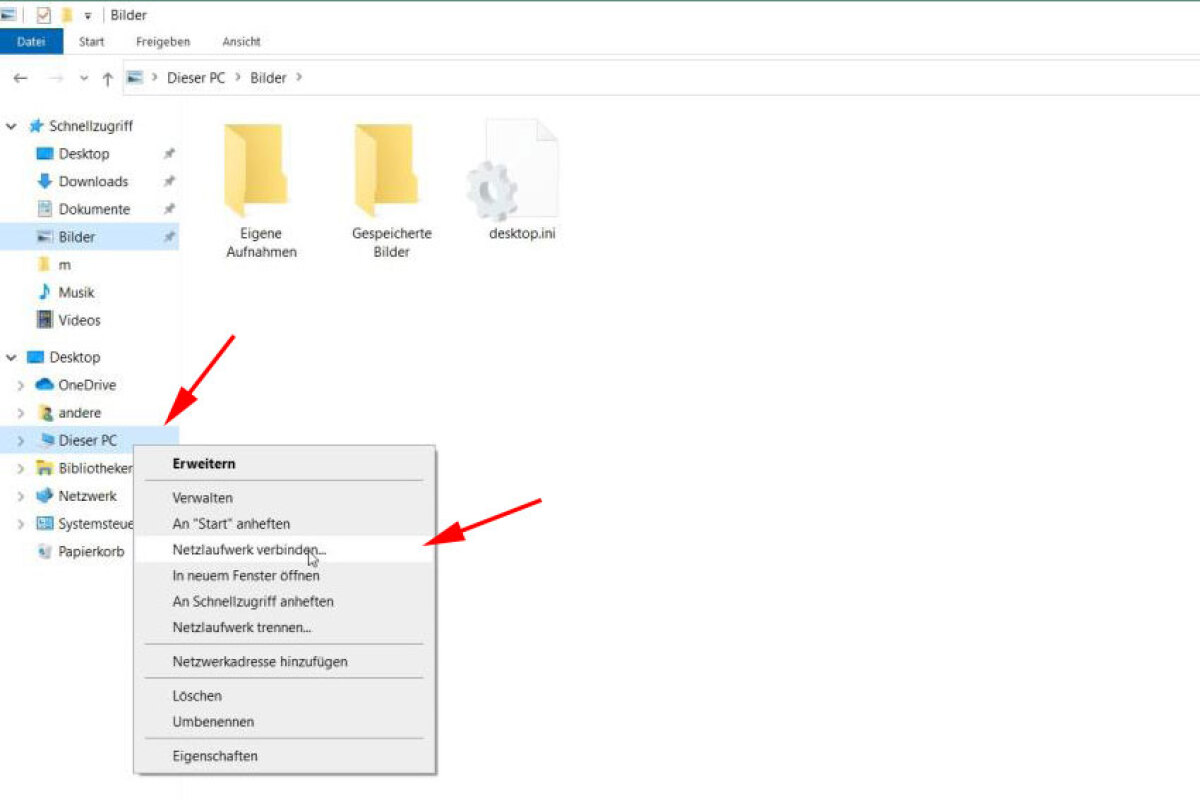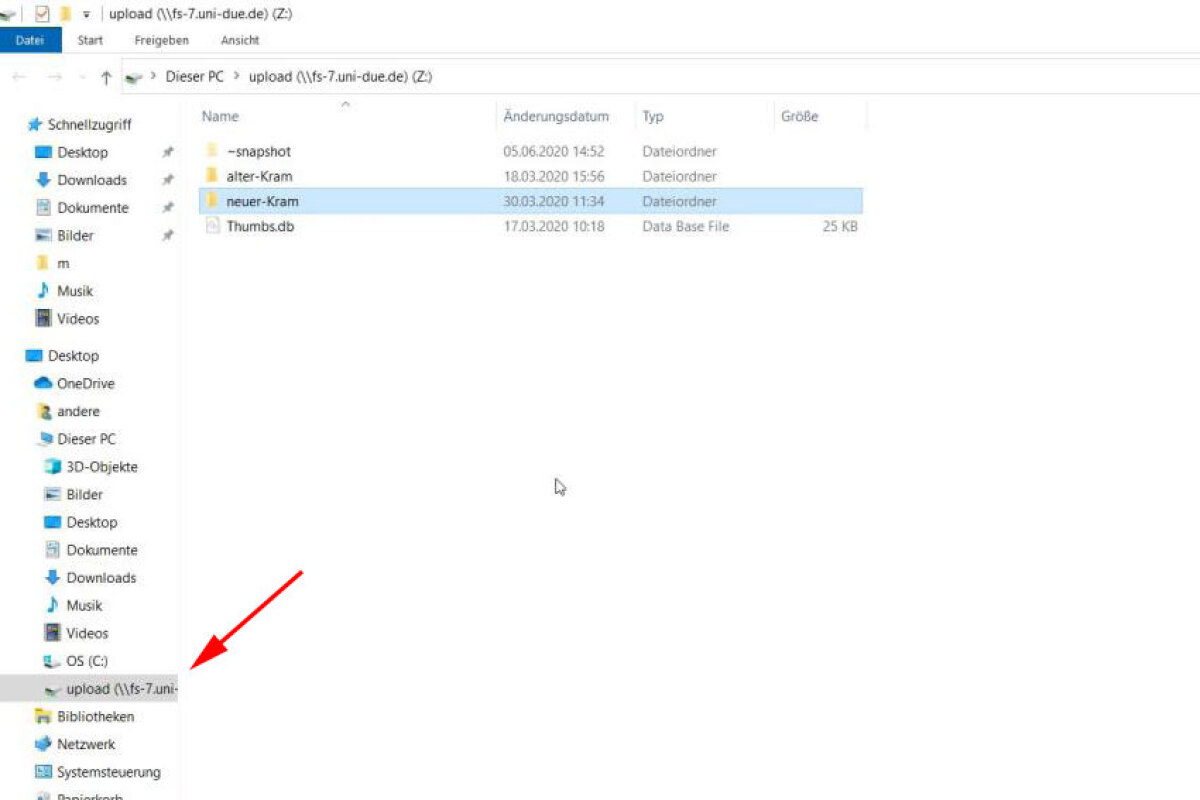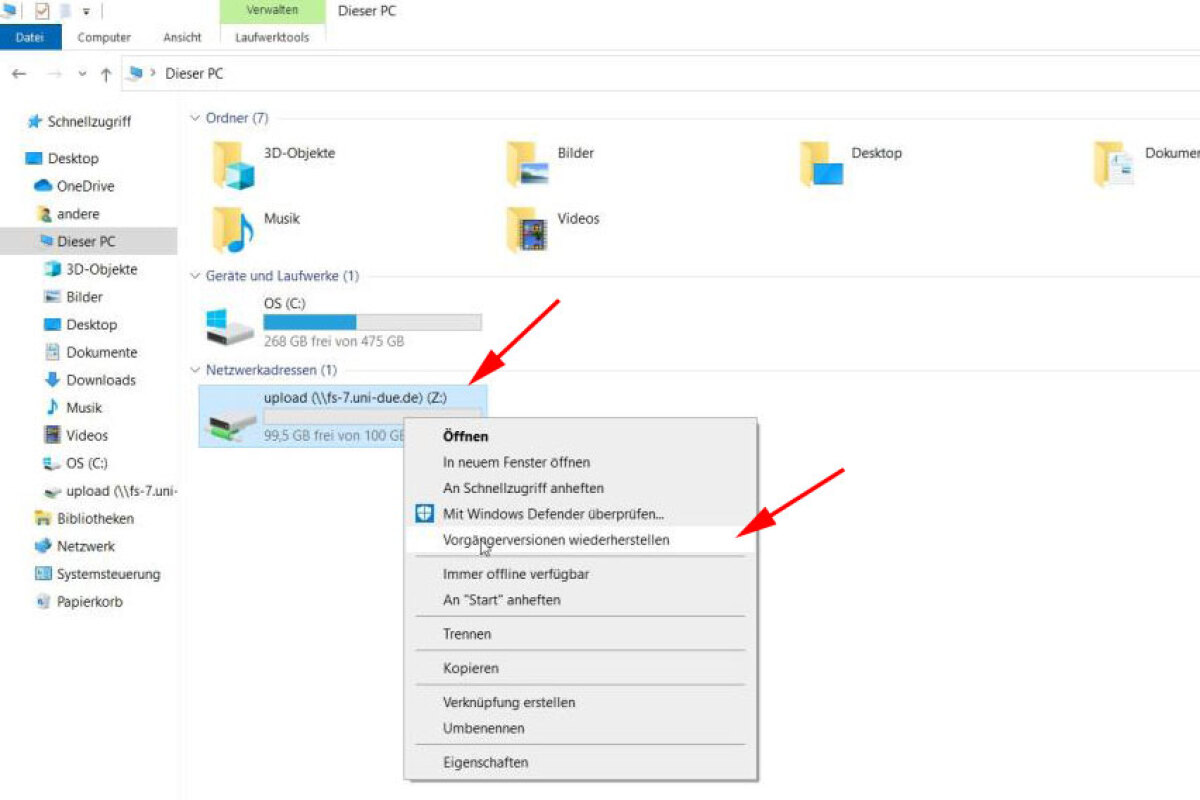Fileservice - Konfigurationsanleitung für Windows 10
Jeder Student und jeder Mitarbeiter der UDE verfügt über ein persönliches Netzlaufwerk für Windows, das nicht extra beantragt werden muss, mit einem Speicherlimit von 50 GB.
Der Freigabename lautet: \\fs-2.uni-due.de\<ZIM-Benutzerkennung> .
Bitte beachten Sie, dass die Fileserver nur aus dem Hochschuldatennetz erreichbar sind. Wenn Sie von extern (z.B. aus dem Homeoffice) darauf zugreifen wollen, müssen Sie zunächst eine VPN-Verbindung aufbauen. Evtl. müssen Sie bei Problemen mit der Anbindung Ihre Firewall anpassen.
Einrichten eines Netzlaufwerkes
Tragen Sie im sich öffnenden Fenster die genaue Bezeichnung des Netzlaufwerks (den „Freigabe-Namen“) ein.
Ausserdem kann man ein Kästchen darunter mit einem Mausklick mit der Angabe versehen, ob das Netzlaufwerk künftig bei jedem Login automatisch verbunden werden soll.
Im Feld „Laufwerk“ erscheint automatisch ein freier Laufwerksbuchstabe, der bei Nichtgefallen aber auch beliebig geändert werden kann.
Danach werden in einem weiteren Fenster die Authentifizierungsdaten (ZIM-Benutzerkennung und Passwort) abgefragt.
Die Benutzerkennung wird in der Regel angegeben in der Form:
<Zim-Benutzerkennung>@win.uni-due.de
Sollte Ihr Rechner Mitglied unserer Universitäts-weiten Windows-Domain sein, dann reicht die Benutzerkennung allein (ohne nachgestelltes „@win.uni-due.de“).
Eine Anleitung zur Bearbeitung von Zugriffsrechten unserer Netzlaufwerke finden Sie hier.
Versehentlich gelöschte Daten wiederherstellen
Unsere Netzlaufwerke auf Basis von Netapp-Fileservern verfügen über versteckte sog. Snapshot-Verzeichnisse („~snapshot“), in denen der Datenbestand Ihres Netzlaufwerks zu finden ist, wie er zum Zeitpunkt eines „Snapshots“ (Momentaufnahme) war.
Diese Snapshots reichen bis zu 5 Wochen in die Vergangenheit und sind nicht veränderbar.